こんにちは、子猫のおデコです。
今日はiZotopeのセミナーに参加させていただいたので、忘れないようにメモっておきたいと思います。
そもそもiZotope様のNeutron3とは、AIによる自動ミッスク機能のMix Assistant機能が特徴的で、今までのMIX作業を格段に軽くしてくれる事で人気になっていますよね。
MIXする際によく起こる現象として、何か音がぼやっとする。ごちゃついて楽器単体の抜けが悪いというのがよく起こりますよね。
同じ周波数帯に色んな楽器が密集して音かぶりが起きてしまう。なんて事は、DTMをしている方だと知っている方が多いと思います。
しかし、解決方法として自分の耳でかぶっている領域をイコライザーで一つづつ確認して修正するという手段になってしまい時間がかかってしまいますよね。
しかし、Neutron3のマスキング機能を使うと音かぶりが視覚的にわかるので調整の時間が大幅に短縮できるので、クリエイティブな作業に時間をとる事が出来ます。
ぜひ参考にしてください。
マスキングとは
全てトラックが完成してバランス調整などMIXしていても、何か音がぼやけたりごちゃついた音に聞こえる時ありませんか?
そんな時は2つ以上の楽器が同じ周波数が被っていてお互いの音を打ち消しあっている可能性があります。
レベルメーターを上げてもどちらかが前に出てくるがもう一方が聞こえにくい・・・悪循環がスタートして収集つかなくなりますよね。
そんな同じ周波数がかぶる事をマスキングと言います。
代表的なものとしては、ベースとバスドラ、ボーカルとギターなどがあります。
楽器の特性上周波数が被るのはしょうがないですが、抜けが悪かったらせっかくいい曲を作っていても第一印象が悪くなりますのでしっかりと各楽器を分離させていきたいですね。
そこでNeutoron3を使い視覚的に帯域被りを解消していきましょう。
Neutron3でマスキング解消する使い方
マスキングを確認したいトラックにインサート
まず、マスキングを確認したい各トラックにNeutron3Equalizerを挿入します。
ベースとバスドラだと、ベースとバスドラに両方挿入します。
(Neutron3を挿入しても大丈夫ですが、EQでマスキング機能を使う事が可能になるのでNeutron3Equalizerでの挿入をお勧めします。)
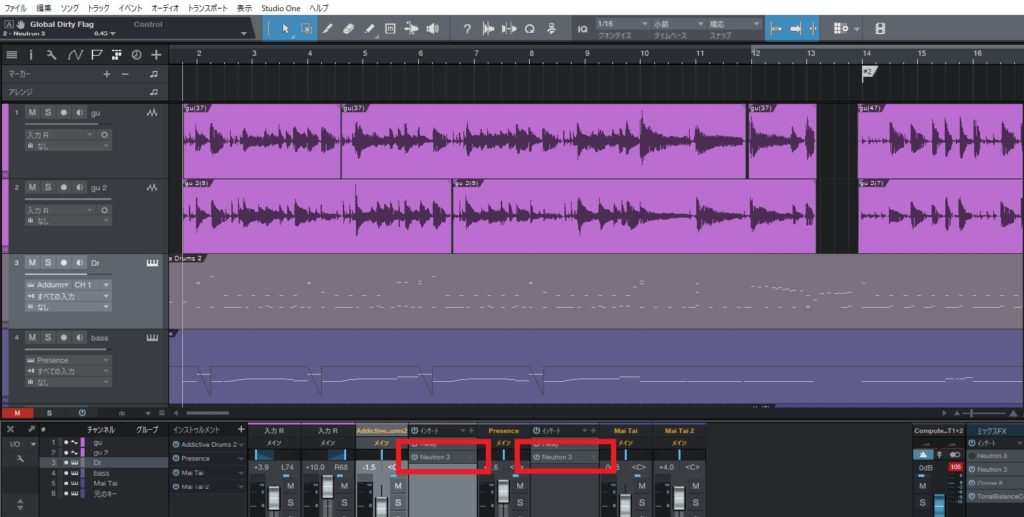
マスキングしたいトラックを選択
画像ではちょっと分かりにくいかもしれませんが、ベーストラックのNeutron3を開きEqualizerを選択し、Maskingのプルダウンからドラムのキックを選択します。
マスキングしている領域の確認して調整
再生すると2種類のカラーで周波数が表示されます。
- グレーの周波数ラインが現在操作中のトラック
- オレンジの周波数ラインがマスキングしているトラック
同画面の上部に出ている長方形のバーが音のかぶりになります。
濃ければ濃いほど被りが強い箇所になりますので、調整しましょう。
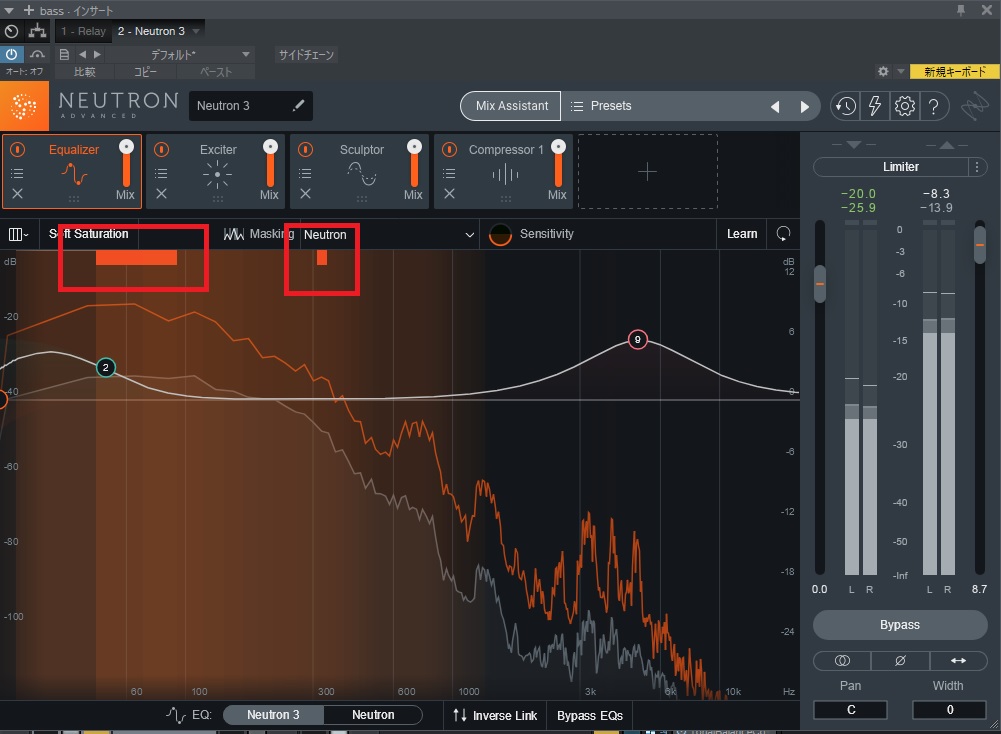
その際に、Windowsを使っている方なら数字の上でALTを押すとカットする音だけリスニング出来ますので必要な音だと思う場合はマスキングしているトラックも含めてどちらの音を調整するか考える事が出来ます。
しかも、画面下部の切り替えでキックを修正するか、ベースを修正するかをワンタッチで変更できるので各トラックのプリセットを開く手間がありません。
地味だけど実に嬉しい機能です。
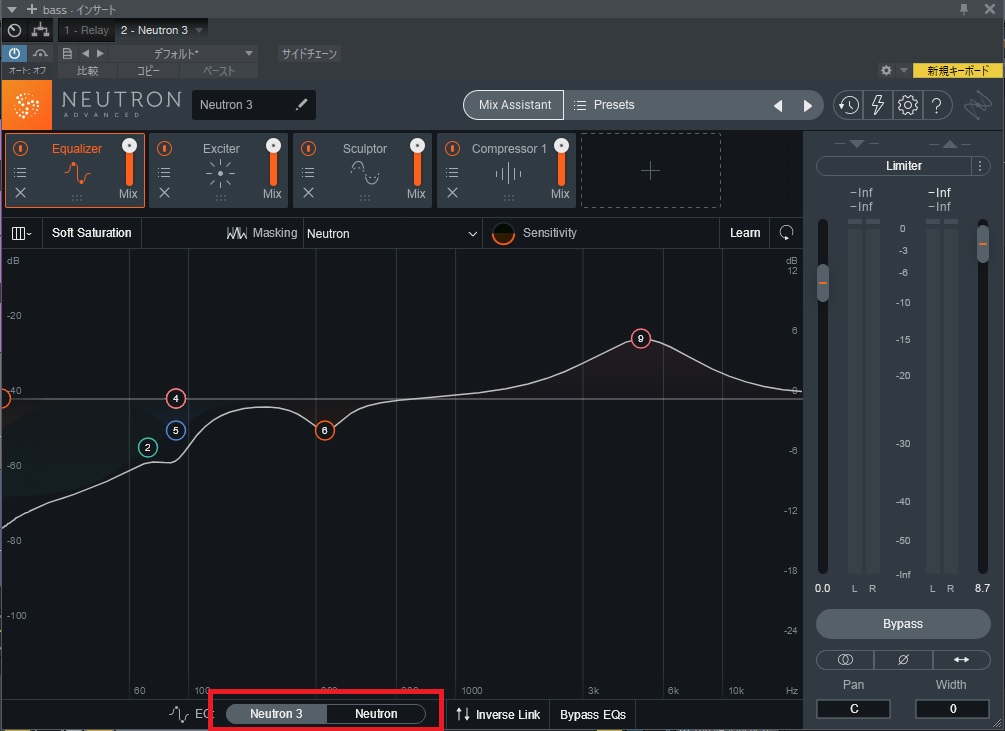
その他の嬉しい機能
Inverse Link
画面右下にあるInverse Linkは片方の周波数を上げるとマスキングしているもう一方のトラックの周波数とリンクして同数下げてくれるという機能です。
ですので、各周波数の影響が少なく音の変化も最小にする事ができます。
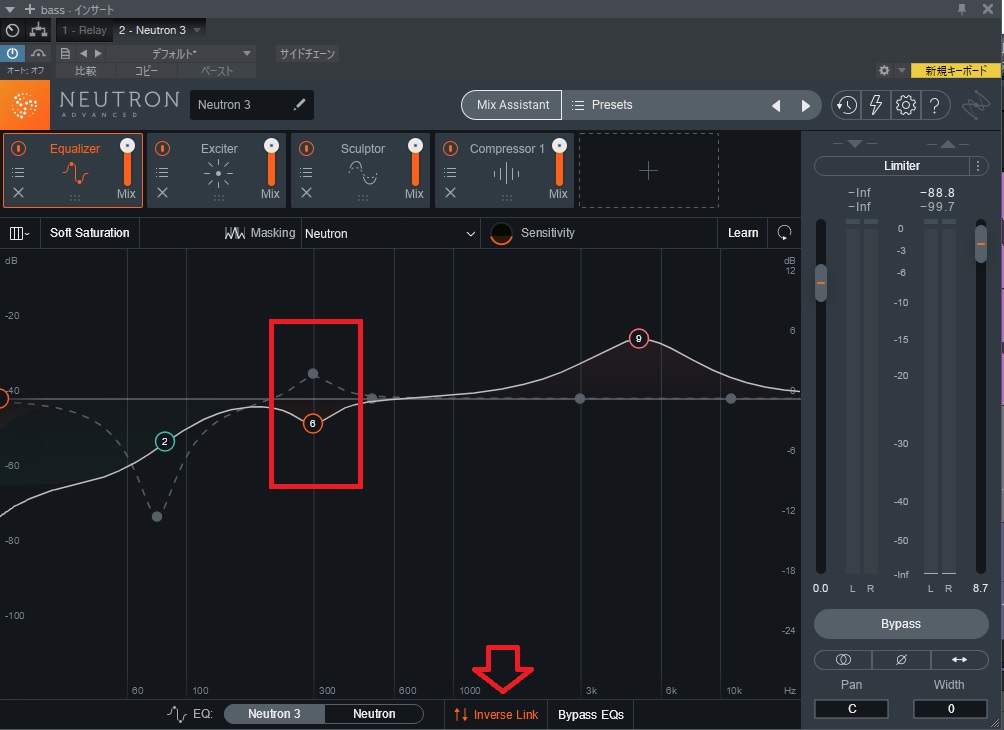
Bypass EQs
こちらも画面右下のBypass EQsは、クリックしている時だけ調整しているトラックとマスキングしている両方のトラックのEQがバイパスされて調整する前の音が聞けます。
これによって音の変化が感じられて、より短時間で修正がしあがります。
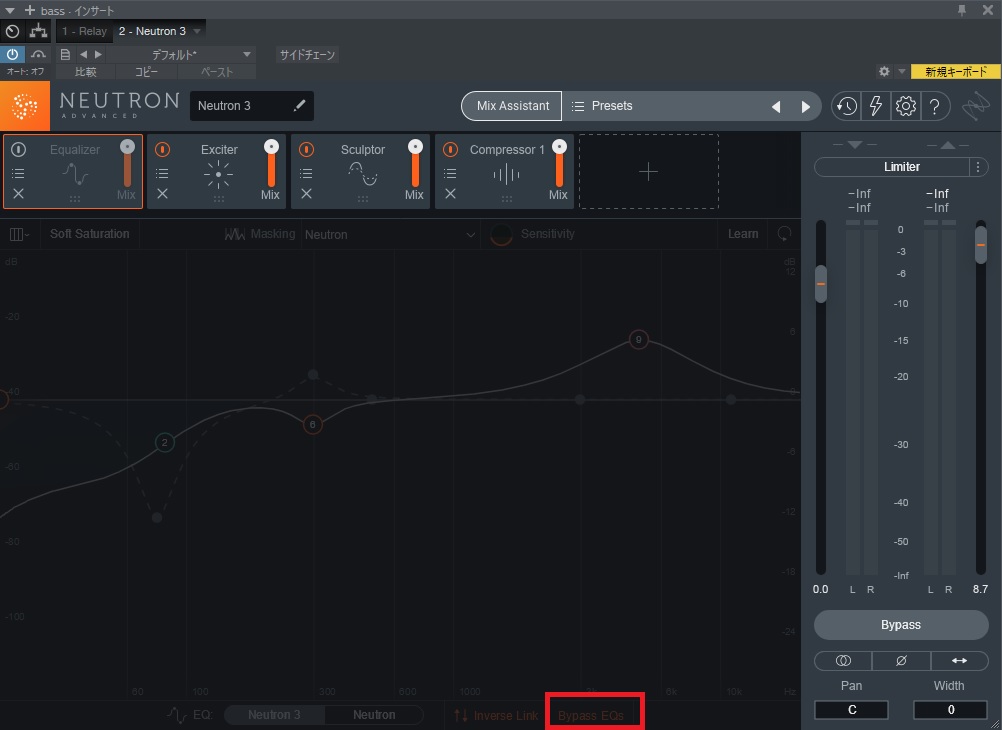
やらなくていい事
Sensitivityをいじる
Sensitivityとは画面右上にあるオレンジの〇です。
これは、被りを表示する感度の調整に使います。
感度が高ければ高いほど音の被りが表示されてしまい、逆に感度が低いと被りが検知されません。
適切な感度というのはそれぞれ違うのでデフォルトの状態で調整する事をお勧めします。
デフォルトの状態で調整したが、あまり変わらなかったり被りがまだ気になる方は徐々に感度を調整してみるといいでしょう。
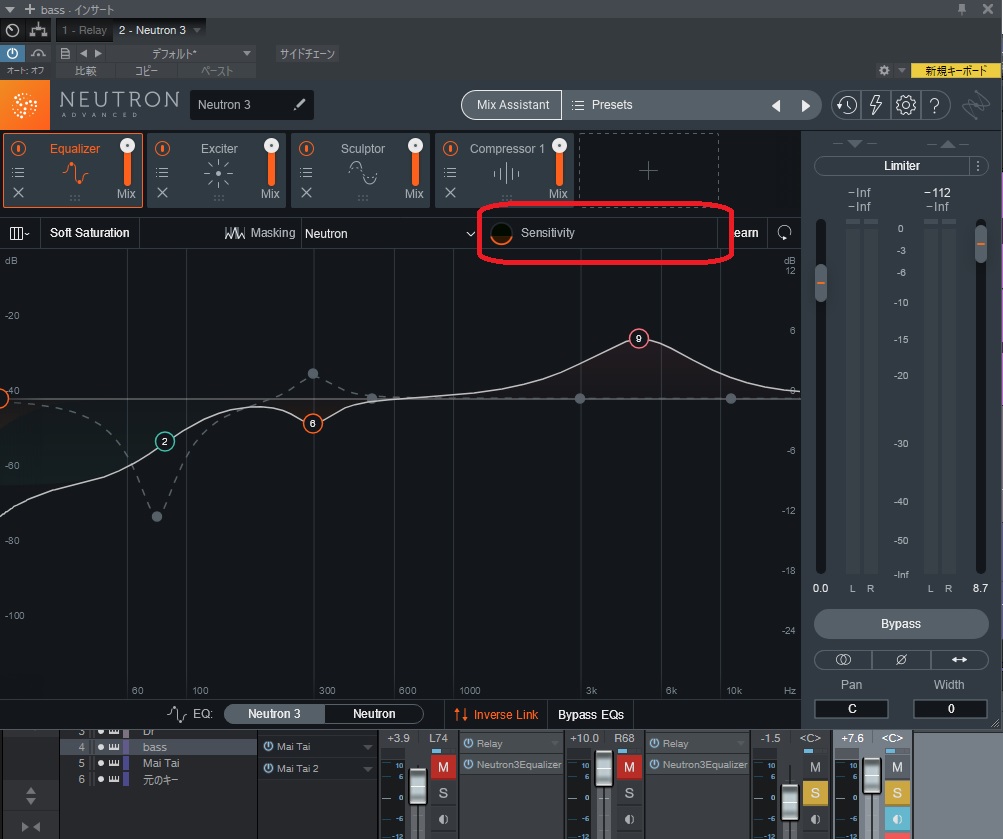
まとめ
音圧を上げるためにも音の被りは出来るだけ調整しておきたいですよね。
今まで自分の耳でしか確認できなかった初心者のDTMERさんに特に使ってほしい機能ではないでしょうか。
自分の耳で聞いて、視覚化された情報と照らし合わせてどこの被りがあるから抜けない音になっているのかの答え合わせが出来ると思います。
自分の耳を鍛えるためにもぜひ使ってみてはいかがでしょうか。
また、作曲に時間をとりたくてMIXに時間をかけたくない方にも便利で、作業効率がグッとあがりますよ!
それでは、良い音楽ライフを♪
iZotope ( アイゾトープ ) / Neutron 3 Advanced
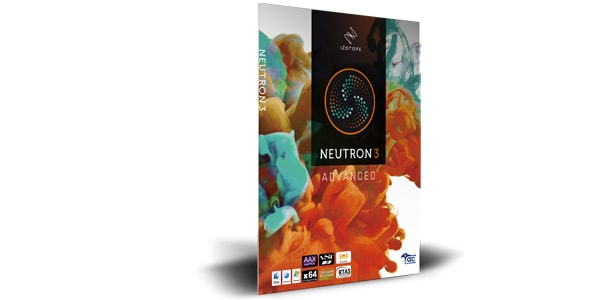
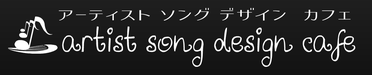

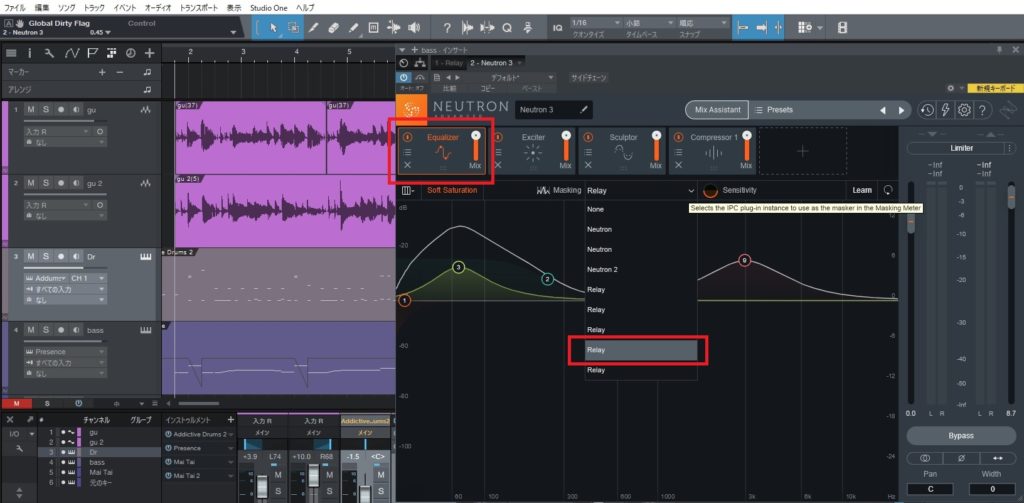


コメント